In einigen Fällen müssen Sie möglicherweise Zufallszahlen in Excel generieren.
Zum Beispiel, einen zufälligen Gewinner aus einer Liste auszuwählen oder eine Liste mit Zufallszahlen für die Datenanalyse zu erhalten oder zufällige Gruppen von Schülern in einem Klassenzimmer zu erstellen.
In diesem Tutorial erfahren Sie, wie Sie in Excel Zufallszahlen (mit und ohne Wiederholung) generieren.
Es gibt zwei Arbeitsblattfunktionen in Excel zum Generieren von Zufallszahlen: RAND und RANDBETWEEN.
- Die RANDBETWEEN-Funktion gibt Ihnen Zufallszahlen, aber結果Es besteht eine hohe Wiederholungswahrscheinlichkeit in.
- Die RAND-Funktion liefert Ihnen eher ein Ergebnis ohne Duplikate.Es gibt jedoch nur Zufallszahlen zwischen 0 und 1.Es kann mit RANK verwendet werden, um eindeutige Zufallszahlen in Excel zu generieren (wie später in diesem Tutorial gezeigt).
Verwenden Sie die RANDBETWEEN-Funktion, um Zufallszahlen in Excel zu generieren
Die Excel RANDBETWEEN-Funktion generiert einen Satz ganzzahliger Zufallszahlen zwischen zwei angegebenen Zahlen.
Die Funktion RANDBETWEEN hat zwei Parameter - den unteren Wert und den oberen Wert.Es gibt Ihnen nur ganze Zahlen zwischen zwei angegebenen Zahlen.
Angenommen, ich möchte 10 Zufallszahlen zwischen 1 und 100 generieren.
Hier sind die Schritte zum Generieren von Zufallszahlen mit RANDBETWEEN:
- Wählen Sie die Zelle aus, in der Sie die Zufallszahl erhalten möchten.
- Geben Sie in die aktive Zelle =RANDBETWEEN(1,100) ein.
- Halten Sie die Strg-Taste gedrückt und drücken Sie die Eingabetaste.
Dadurch bekomme ich sofort 10 Zufallszahlen in der ausgewählten Zelle.
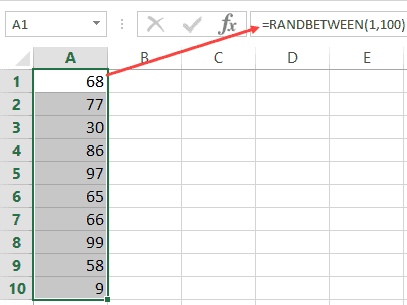
Während es mit RANDBETWEEN einfach ist, ganze Zahlen zwischen angegebenen Zahlen zu erhalten, besteht eine hohe Wahrscheinlichkeit von Duplikaten im Ergebnis.
Wenn ich beispielsweise die RANDBETWEEN-Funktion verwende, um 10 Zufallszahlen zu erhalten, und die Formel =RANDBETWEEN(1,10) verwende, erhalte ich mehrere Duplikate.
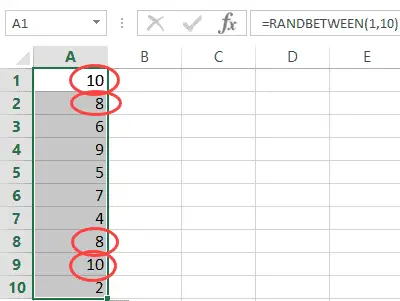
Wenn Sie mit Duplikaten einverstanden sind, ist RANDBETWEEN der einfachste Weg, um Zufallszahlen in Excel zu generieren.
Beachten Sie, dass RANDBETWEEN eine variadische Funktion ist, die jedes Mal neu berechnet wird, wenn sich das Arbeitsblatt ändert.Um eine Neuberechnung von Zufallszahlen zu vermeiden, wandeln Sie das Ergebnis der Formel immer wieder in einen Wert um.
Verwenden Sie die Funktionen RAND und RANK, um in Excel eindeutige Zufallszahlen zu generieren
Ich habe die RAND-Funktion mehrmals getestet und keine doppelten Werte gefunden.Aber als Warnung empfehle ich Ihnen, bei der Verwendung dieser Funktion nach doppelten Werten zu suchen.
Angenommen, ich möchte 10 Zufallszahlen (die sich nicht wiederholen) in Excel generieren.
Hier sind die Schritte zum Generieren von Zufallszahlen in Excel ohne Wiederholung:
Jetzt können Sie die Werte in Spalte B als Zufallszahlen verwenden.
Hinweis: Rand ist eine flüchtige Formel, die bei jeder Änderung im Arbeitsblatt neu berechnet wird.Stellen Sie sicher, dass alle Ergebnisse der RAND-Funktion in Werte umgewandelt wurden.
Hinweis:Obwohl ich die Ergebnisse der RAND-Funktion überprüft und keine Duplikate gefunden habe, empfehle ich Ihnen dennoch, nach der Generierung dieser Zahlen zu überprüfen.Sie können die bedingte Formatierung verwenden, um Duplikate hervorzuheben, oder die Option zum Entfernen von Duplikaten verwenden, um sie zu entfernen.









